电脑公司ghostxp2012安装图解
发布时间:2022-09-12 文章来源:深度系统下载 浏览:
|
Windows XP是美国微软公司研发的基于X86、X64架构的PC和平板电脑使用的操作系统,于2001年8月24日发布RTM版本,并于2001年10月25日开始零售。其名字中“XP”的意思来自英文中的“体验(Experience)”。该系统的默认桌面背景墙纸是Bliss,一张BMP格式的照片。是拍摄的纳帕县郊外的风景,照片中包括了高低起伏的绿山及有层积云和卷云的蓝天。 今天小编就要教网友们重装电脑公司ghostxp2012系统的方法,只要我们学会了电脑公司ghostxp系统的重装方法,以后遇到电脑系统损坏或者崩溃就能自己解决了。下面就是电脑公司ghostxp2012安装图解,相信会对网友有很大帮助的。 1.将下载来的xp系统iso镜像文件解压,选中—鼠标右键—在右键菜单栏中选择“解压到DNGS_XP_V13.0",如图1所示:  电脑公司ghostxp2012安装图解图1 2.打开解压好的文件,选中里面的AUTORUN.EXE程序文件,双击打开,如图2所示: 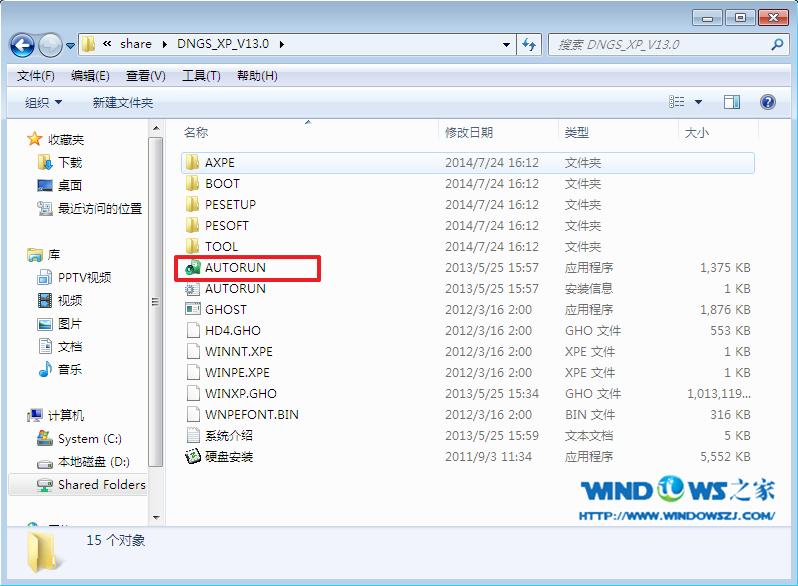 电脑公司ghostxp2012安装图解图2 3.在电脑公司界面中,选择“安装系统到C盘”,如图3所示: 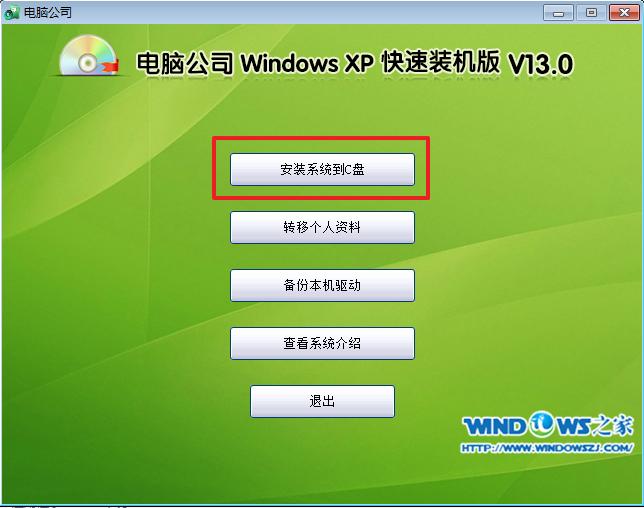 电脑公司ghostxp2012安装图解图3 4.在出现的Ghost安装器界面中,选择映像文件的路径,并点击“执行”,如图4所示: 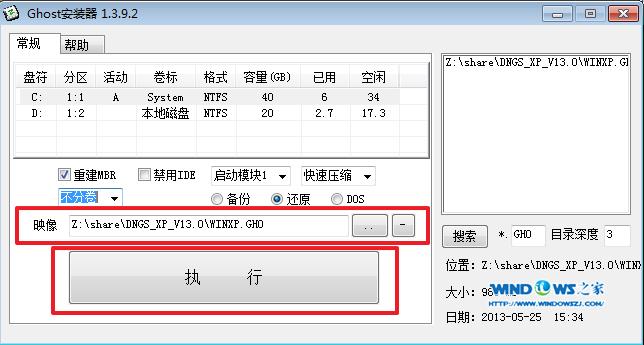 电脑公司ghostxp2012安装图解图4 5.执行后就开始了电脑公司 ghost xp sp3 系统的自动安装。小编截了相关截图,如图5、图6所示: 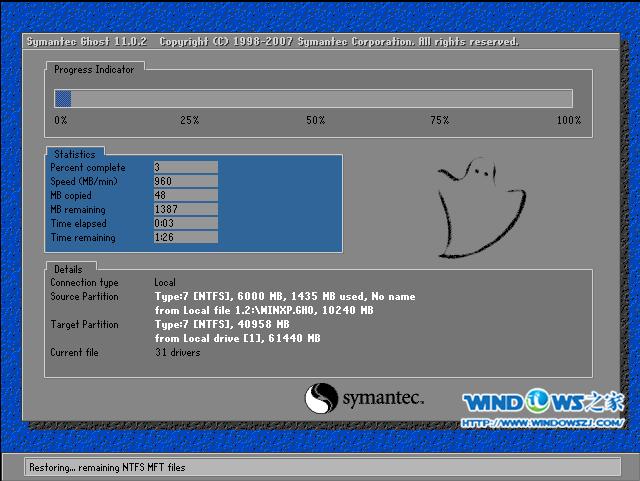 电脑公司ghostxp2012安装图解图5  电脑公司ghostxp2012安装图解图6 6.启动重启后,出现如图7所示界面时,电脑公司Windows xp sp3 快速装机版系统就安装好了。 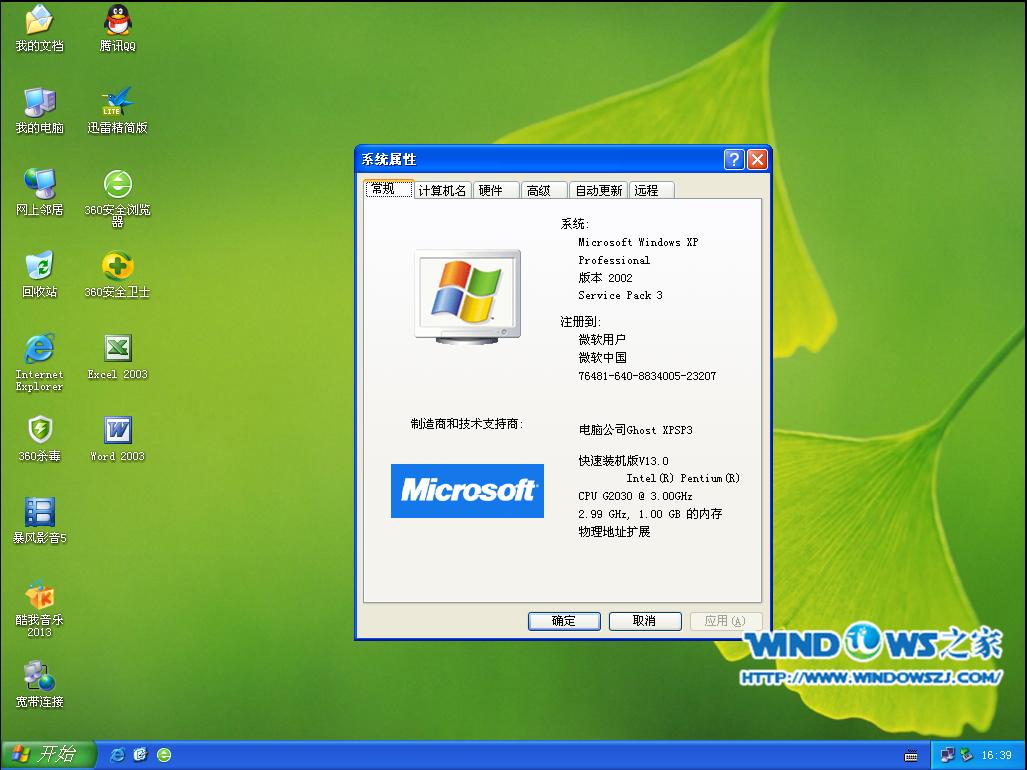 电脑公司ghostxp2012安装图解图7 上面所描述的所有内容就是windows7之家小编为网友们带来的电脑公司ghostxp2012安装图解了,上面的教程已经非常详细的安装电脑公司ghostxp2012系统的方法了,相信聪明的网友们已经看着教程学会安装系统了。也是非常棒的系统,喜欢深度技术系统的网友不要错过了。 Windows XP服役时间长达13年,产生的经济价值也较高。据评测机构StatCounter的统计,2017年1月,在中国范围内,该系统的占有率为17.79%。主要原因是“习惯XP系统”而不愿意对其升级。 部分杀毒软件推出了诸如“XP盾甲”之类的服务,以提高系统安全性。 |
相关文章
本类教程排行
系统热门教程
本热门系统总排行


